Aunque todos los móviles Android tienen el mismo sistema operativo Android, se distinguen tanto en el hardware como en el software para atraer a los usuarios con las últimas funciones diferentes, como la interfaz de usuario de máscara personalizada y los diferentes accesorios. Las modificaciones no deben ser trucos. Debe ser útil para los usuarios y participar en la vida cotidiana. Uno de los mejores Accesorios en los móviles Samsung Galaxy es su bolígrafo “S”. La mayoría de las personas lo encuentran útil en actividades del mundo real. Samsung también intenta mejorar el bolígrafo “S” cada año. Como todos los dispositivos electrónicos, el S pen tampoco está libre de problemas y errores. Dado que funciona como un dispositivo dependiente, sus asuntos móviles también pueden afectar al S pen. Pero puede reparar su Samsung Galaxy S Pen usando uno de los métodos a continuación.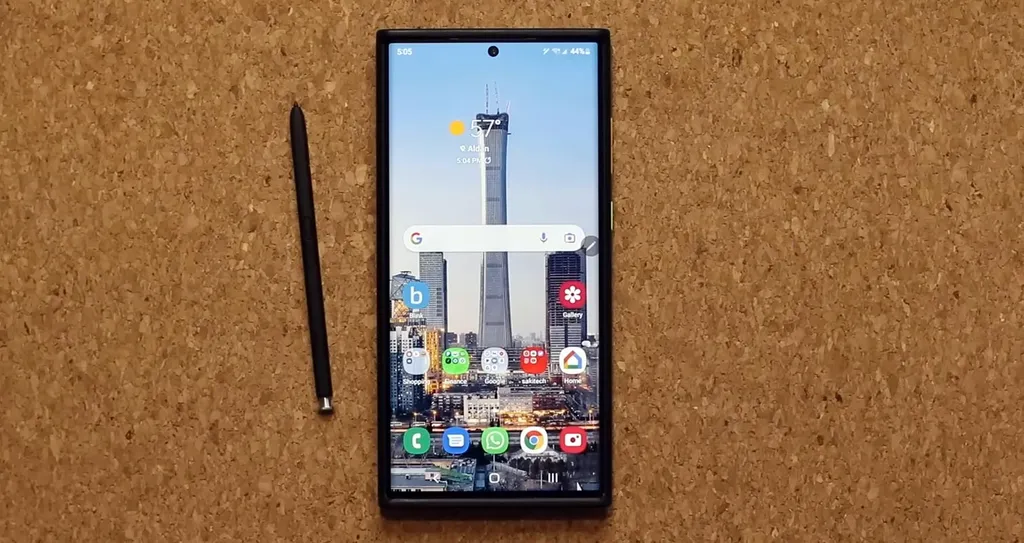
Razones de los problemas con el Samsung Galaxy S Pen
Una variedad de factores podrían causar muchas cosas que pueden hacer que el S Pen no funcione correctamente. Los dispositivos Galaxy Note a veces encuentran errores en el sistema que pueden afectar la funcionalidad del S Pen. Por ejemplo, las pantallas defectuosas o los estuches fabricados por proveedores externos no oficiales podrían afectar el rendimiento del lápiz óptico. A veces, los dispositivos fabricados fuera de los estándares de calidad de Samsung pueden no funcionar según lo previsto. También es posible que el S Pen esté envejeciendo y desgastando la punta del lápiz óptico. Este es el caso cada vez que usa el S Pen con frecuencia.
Estas son solo algunas de las razones más comunes por las que los S Pen pueden dejar de funcionar:
Estuche protector o cubierta de pantalla deficiente. Solucione los problemas de Samsung Galaxy S Pen.
Diferentes formas de solucionar problemas con el Samsung Galaxy S Pen
Independientemente del problema específico, puede solucionar su problema con el S pen usando uno de los métodos a continuación. Puede comenzar desde las técnicas básicas como Reiniciar. Cuando no puede solucionar el problema, puede pasar lentamente de los métodos avanzados.
Reinicia tu móvil
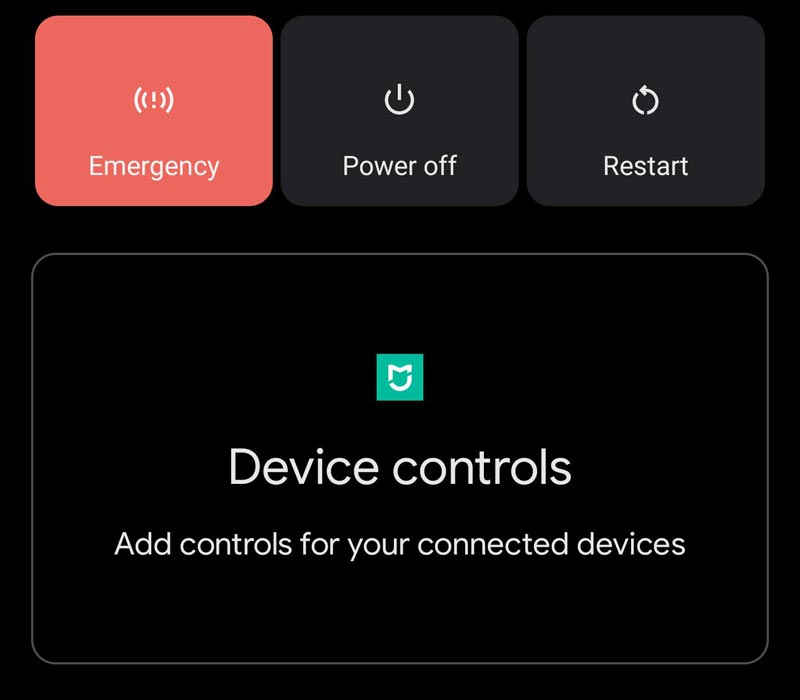
El dispositivo debe ser reiniciado. A veces, un simple reinicio puede ser todo lo que necesita para resolver el problema.
Vuelva a conectar/restablecer el S Pen
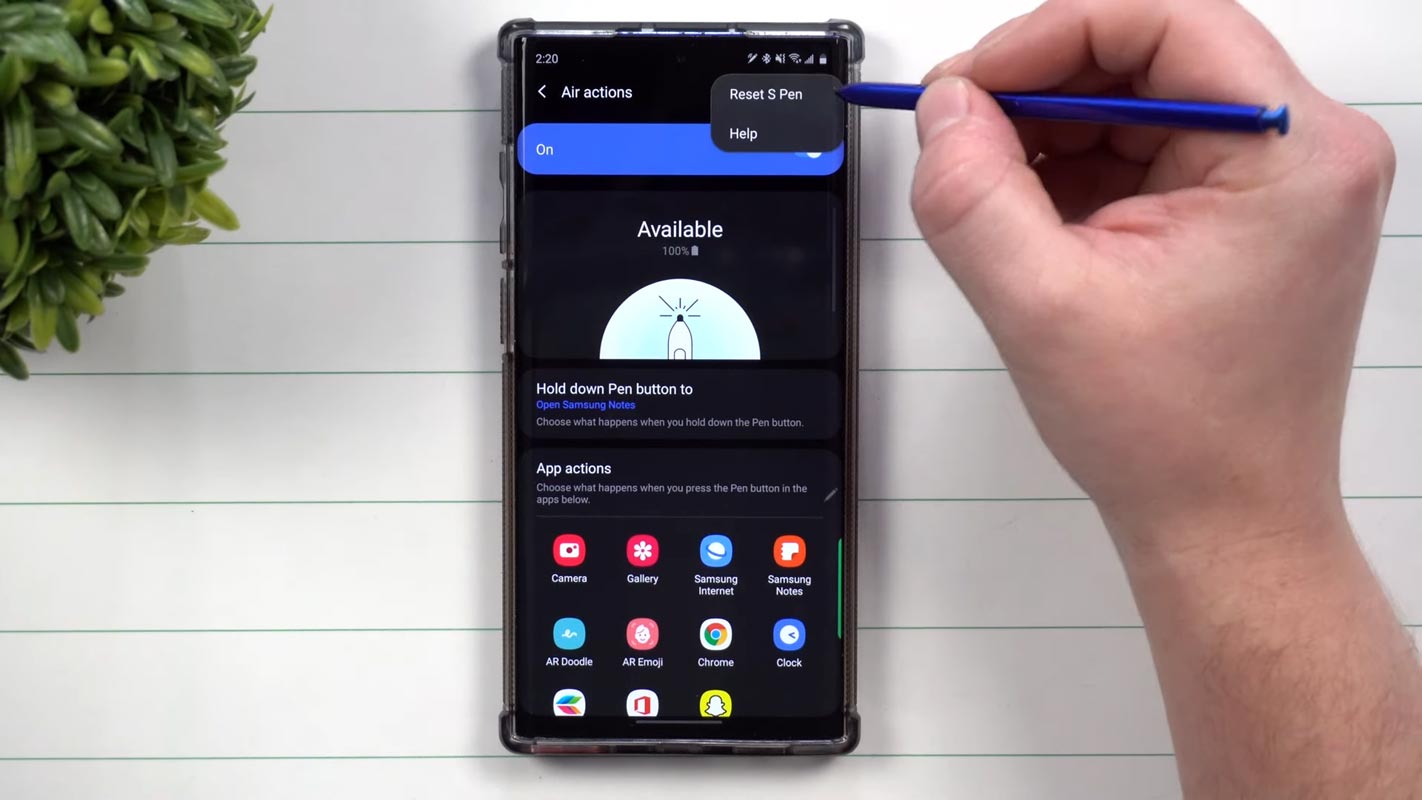
Es posible que el S pen se haya desconectado del dispositivo. Reconectarlo o Restablecerlo es una solución fácil.
Vaya a Configuración> Funciones avanzadas> S Pen> Más opciones> Restablecer S Pen. Debe insertar su S pen en el lugar del orificio del Pen para finalizar el proceso.
Retire cualquier estuche de cubiertas de terceros y estuches magnéticos.
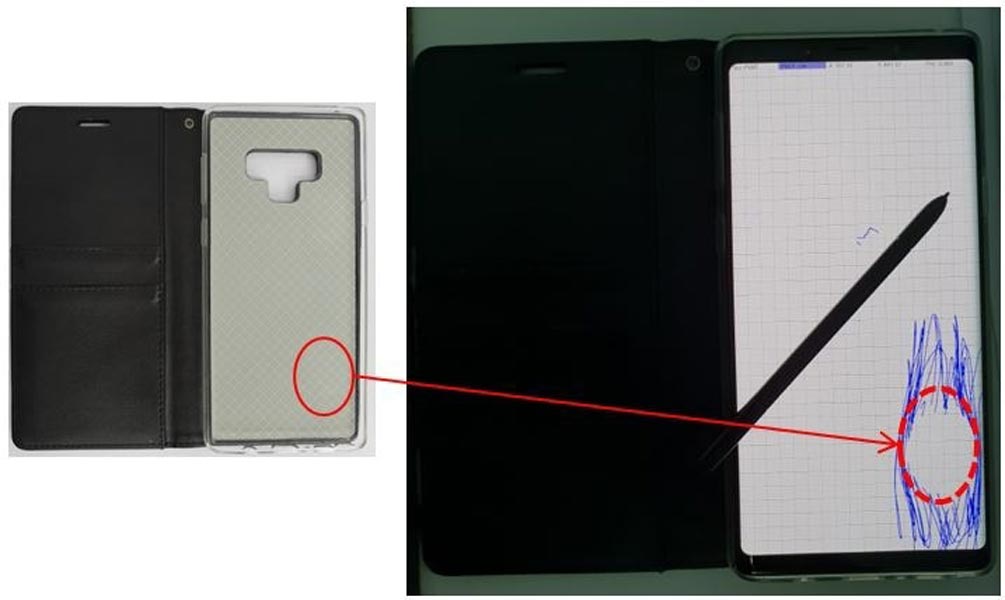
Muchos otros protectores de carcasas de terceros incluyen imanes y metales, que pueden interferir con la conexión entre el teléfono inteligente Galaxy Note y su S Pen. Estos casos pueden causar espacios vacíos en la pantalla al dibujar con el lápiz óptico. Si se conecta una cubierta magnética o un estuche con el dispositivo, es posible que no pueda reconocer las acciones del S Pen, y es posible que el S Pen no funcione de manera efectiva. En esta situación, retire la cubierta magnética o el estuche y use el S Pen.
Quitar protectores de pantalla
Los protectores de pantalla específicos pueden ser demasiado gruesos para reconocer correctamente el Galaxy Note S Pen de Samsung. También podrían ser susceptibles a las superficies gomosas, rugosas o irregulares que pueden afectar sus sensaciones cuando el S Pen se arrastra por la pantalla.
Asegúrese de tener una actualización para su software
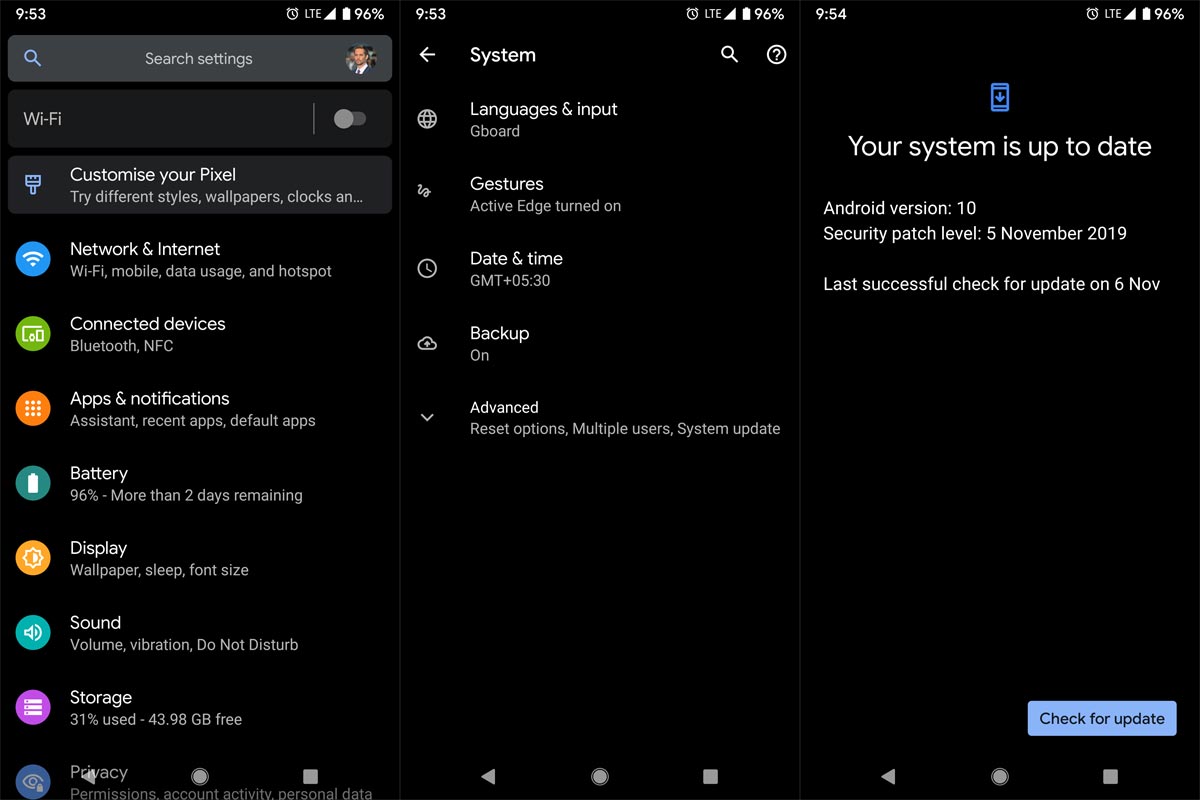
El método que use dependerá de su proveedor de servicios inalámbricos, su versión de software o el modelo de su teléfono, así que asegúrese de leer el manual. Después de actualizar el software en su dispositivo Galaxy Note, reinicie su teléfono antes de probar su S Pen.
Inicie el dispositivo en modo seguro
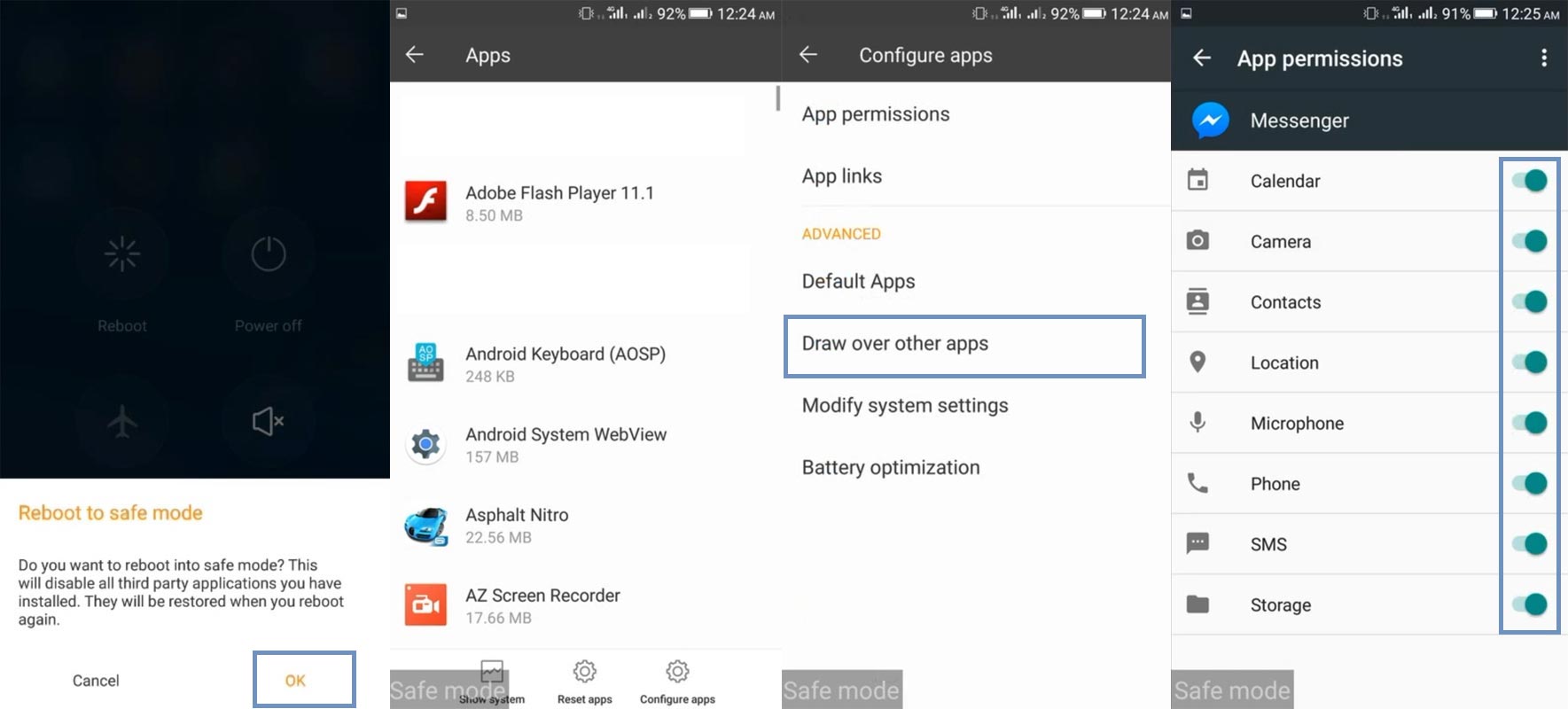
Al igual que el Modo seguro en una PC con Windows, es un método principal para iniciar el teléfono sin aplicaciones u otras cosas que lo obstaculicen. Puede ayudarlo a descubrir el problema en un nivel inferior y determinar qué hay detrás. Después de reiniciar su dispositivo en modo seguro, vuelva a intentar usar el S Pen nuevamente.
Reemplace la punta del S Pen
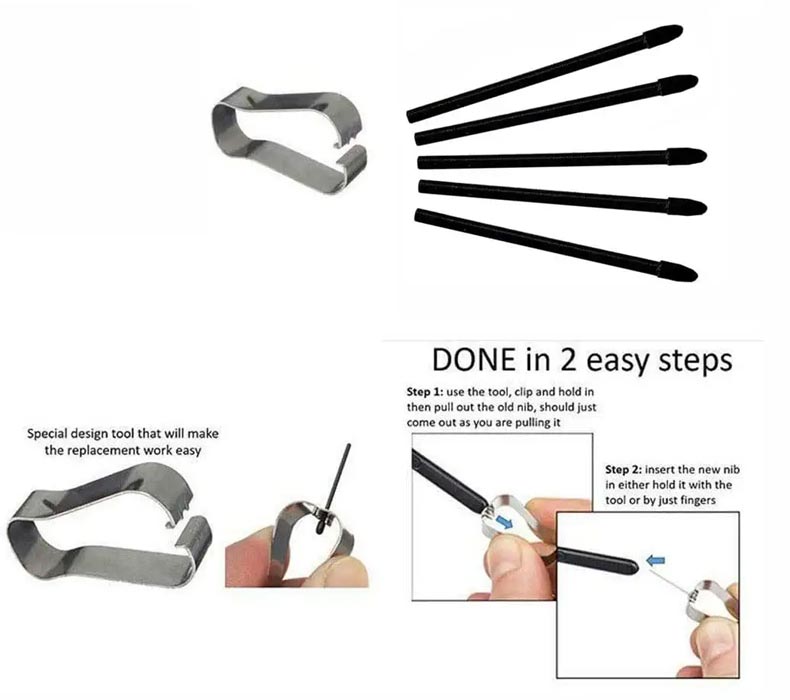
Punta o punta de S Pen. A veces, los problemas de reconocimiento del S Pen se deben a un mal comportamiento de las puntas del S Pen. Si ha notado que ahora requiere más presión de Samsung para poder leer su escritura, es hora de pensar en reemplazar las puntas de S Pen. Si su dispositivo Galaxy Note no puede registrar su S Pen o los trazos del lápiz no son consistentes, podría ser un momento apropiado para cambiar la punta del S Pen. Samsung ofrece cinco puntas de repuesto y la herramienta de extracción de puntas S Pen en cada dispositivo Galaxy Note. Eliminar la información es un procedimiento sencillo.
Realizar restablecimiento de fábrica
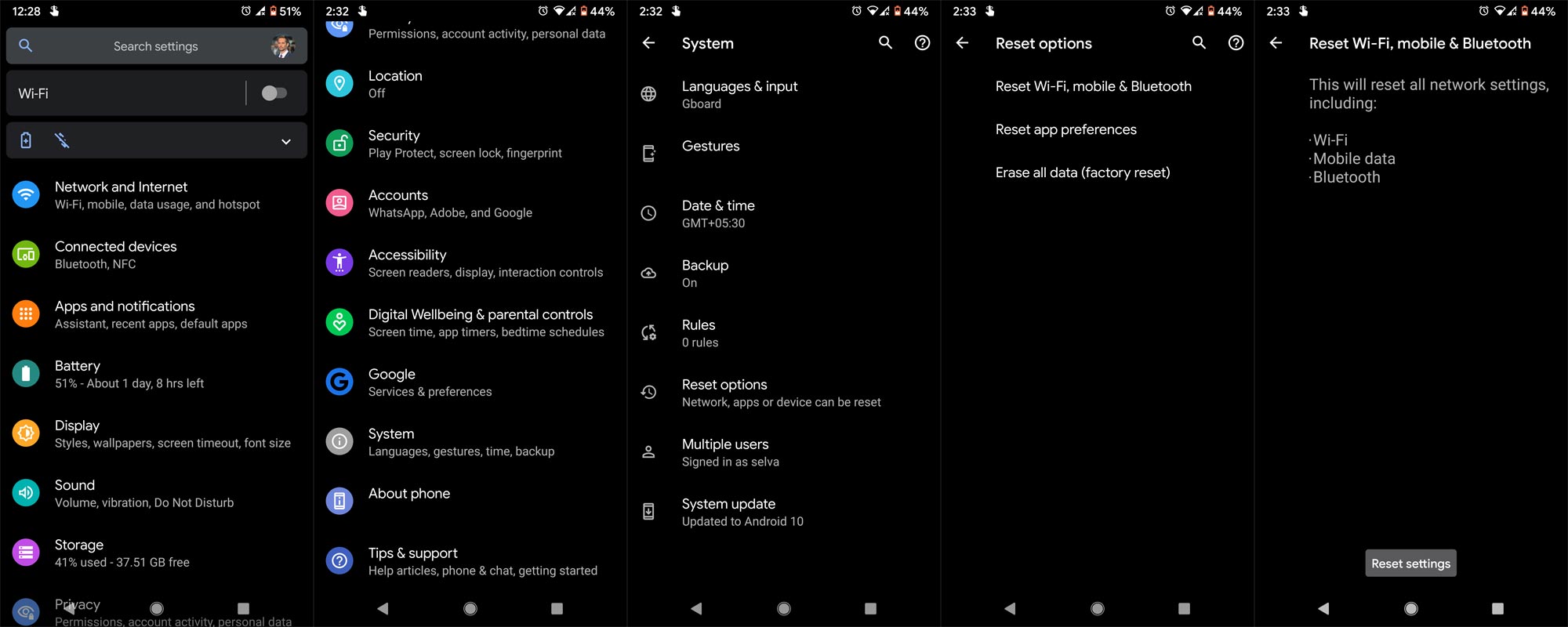
Este procedimiento devuelve el teléfono a su configuración original. Puede configurar el S Pen presionando el botón Restablecer para garantizar la seguridad. Haga una copia de seguridad de los datos en su teléfono antes de restablecerlo para asegurarse de no perder datos importantes.
Reemplace el S Pen
A veces, el Pen tiene un error. Samsung ofrece S Pens para reemplazar el original y ubicar S Pens en sitios web como Amazon. Asegúrese de comprar el S Pen adecuado para su versión Galaxy.
Resumen
S Pen es bastante útil para artistas y personas relacionadas con negocios. A diferencia de los bolígrafos para iPad de Apple, es posible que Samsung no sea tan cómodo para dibujar. Pero será útil para bolígrafos de dibujo por encima del promedio. Dado que es un dispositivo inalámbrico, muchas posibilidades y elementos pueden afectar el rendimiento. No siempre es necesario buscar reemplazos de hardware como S pen Tips o Whole S pen reemplazos. Antes de pasar por esos procesos, también debe considerar arreglar el móvil usando soluciones de software. ¿Lo hiciste para tu Samsung Galaxy S Pen usando los métodos anteriores? Comparte tu experiencia a continuación.
Fuente, (2), (3)
